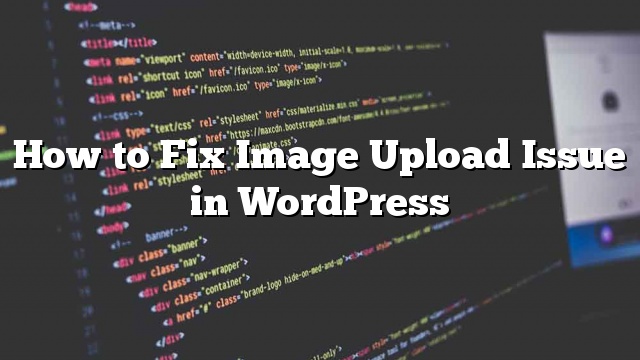Recientemente, publicamos un artículo sobre cómo solucionar problemas de imágenes comunes en WordPress. No mucho tiempo después, uno de nuestros usuarios nos pidió ayuda con un problema de carga de imágenes extrañas que enfrentaba. Básicamente, no pudo cargar ninguna imagen en WordPress, y si la carga se procesa, mostrará las imágenes en la biblioteca multimedia como rotas. En este artículo, le mostraremos cómo solucionar el problema de carga de imágenes en WordPress.

Este problema es más comúnmente causado por permisos de archivo incorrectos. Su directorio de carga debe tener los permisos de archivo correctos; de lo contrario, WordPress no podrá almacenar sus archivos o, a veces, puede que ni siquiera muestren los archivos del directorio de carga. Para establecer los permisos de archivo correctos para su directorio de carga, necesitaría un cliente FTP, como Filezilla.
Mi sitio estaba funcionando bien antes? ¿Quién cambió los permisos de archivos?
Esto puede suceder debido a una serie de razones. Es posible que su proveedor de alojamiento web ejecutó una actualización y algo causó cambios en los permisos del archivo. También es posible que un hacker haya realizado esos cambios al cargar un hack de puerta trasera. En el alojamiento compartido mal configurado, también es posible que cuando un usuario instala un tema o complemento de una fuente no confiable, el script termine cambiando erróneamente los permisos de archivo para todos.
Si todo funciona bien en su sitio web, solo necesita cambiar los permisos de archivos a la normalidad. En caso de duda, solo solicite ayuda a su proveedor de hosting.
Conéctese a su sitio web utilizando el cliente FTP y luego vaya a / wp-content / directorio. Ahí verás / uploads / carpeta. Haga clic derecho en el directorio de carga y seleccione permisos de archivos .
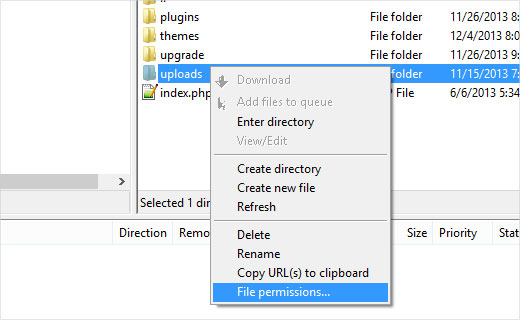
Se abrirá un nuevo cuadro de diálogo para permisos de archivos. Al principio, tendrá que configurar los permisos de archivo para el directorio de carga y todos los subdirectorios dentro de él para 744 . Para hacerlo, ingrese 744 en el cuadro de valor numérico y luego marque la casilla junto a Recurse a subdirectorios . Por último, debe hacer clic en ‘Aplicar solo a directorios’ boton de radio. Haga clic en el botón Aceptar para aplicar estos cambios. Filezilla ahora comenzará a aplicar permisos de archivos a los directorios.
Nota: Si la configuración de permisos de directorio a 744 no parece resolver su problema, intente 755 .
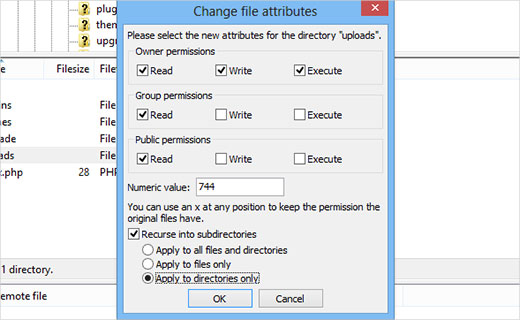
En el siguiente paso, deberá establecer los permisos de archivo para todos los archivos en el directorio de carga. Para hacer eso, haga clic derecho en el directorio de carga y seleccione los permisos de archivo. En el cuadro de diálogo de permisos de archivo, cambie el valor numérico a 644. Marque la casilla junto a Recurse a subdirectorios . Por último, debe hacer clic en el botón de opción Aplicar solo a archivos. Haga clic en el botón Aceptar para aplicar estos cambios.
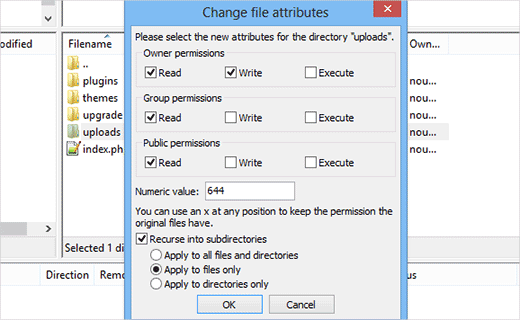
Filezilla ahora establecerá los permisos de archivos para todos los archivos. Una vez hecho esto, puede volver al área de administración de WordPress e intentar cargar imágenes de nuevo.
Esperamos que este artículo te haya ayudado a solucionar el problema de carga de imágenes en WordPress. Para preguntas y comentarios, déjenos un comentario a continuación o únase a nosotros en Twitter y Google+.



![WhatsApp sería destronado ante clásico rival que añadió increíbles funciones [FOTOS] – LaRepública.pe](https://www.condesi.pe/blog/wp-content/uploads/2019/10/nmprofetimg-28-218x150.png)